Win10隐私保护技巧 删除Windows凭据的方法
2017-01-24 10:41作者:大龙虾
当我们点击保存某个网站的帐号密码时,系统就会将这些信息保存到Windows凭据中,虽然这给我们提供了方便,但也带来了一定泄漏隐私的风险,下面就教大家删除Windows凭据的方法。
1、点击WIN10左下角的开始选项,选择所有程序。
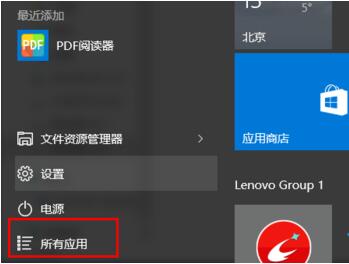
2、找到WINDOWS系统,点开找到控制面板。
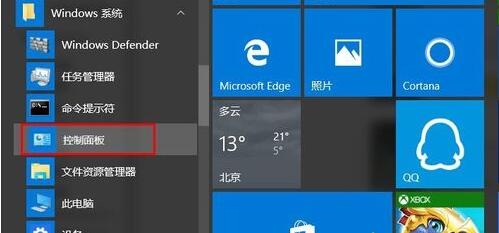
3、打开控制面板,找到里面的【凭据管理器】。
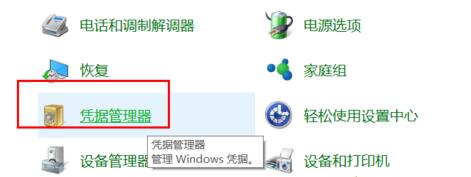
4、打开凭据管理器,找到【WINDOWS凭据】。
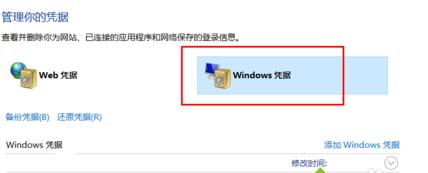
5、找到添加的WINDOWS凭据后面的下拉框,图中已经框出。
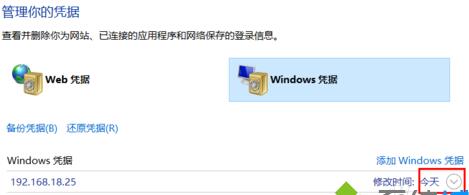
6、点击下拉框,会显示出详细的凭证信息,在左下角可以看到删除选项,红框已经标出。
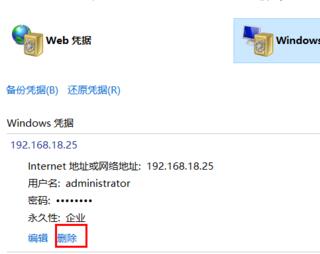
7、你确定要永久删除此Windows凭据吗?点击是即可。
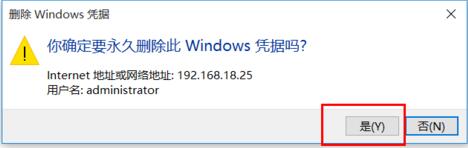
8、删除后,我们会发现没有了Windows凭证了。
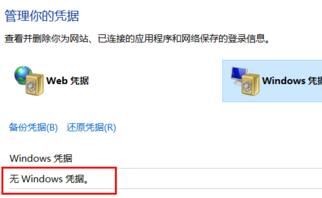
以上就是删除Windows凭据的方法,保存Win10系统隐私的技巧,如果你忘记了网站密码是可以在Windows凭据中找回的,不过如果是公共电脑,建议将凭据删除。
标签:删除Windows凭据